דריט רעאַליטי Gen2 Plus Smart Hub Smart Home Gateway User Guide

אראפקאפיע די דריט רעאַליטי אַפּ
- באַזוכן די עפּל אַפּ סטאָר און Google פּלייַ סטאָר, אראפקאפיע די דריט רעאַליטי אַפּ.
- עפֿענען די דריט רעאַליטי אַפּ, עס וועט פירן איר דורך עטלעכע שנעל סטעפּס צו צייכן אַרויף אָדער לאָגין.
באַמערקונג: מאַכן זיכער דיין טעלעפאָן האט בלועטאָאָטה ענייבאַלד, וואָס איז דארף ווען אַדינג נייַ דעוויסעס. מיר רעקאָמענדירן צו שאַפֿן אַ דריט רעאַליטי חשבון מיט פאַקטיש ימיילז, אַזוי אַז איר טאָן ניט זאָרג וועגן פאַרגעסן די פּאַראָל.

יבערקוקן די QR קאָד פֿאַר מער דעטאַילס 01
שטעלן די דריט רעאַליטי הוב
- אַראָפּנעמען די דעקל און צאַפּן אין די וסב-א פּאָרט אָדער אַ מאַכט אַדאַפּטער.
- ווען מאַכט אויף, די געפירט ליכט אויף די כאַב איז פּאַמעלעך בלינקינג אין בלוי פֿאַר סעקונדעס און דעמאָלט טוישן צו געל, וואָס ינדיקייץ אַז די כאַב איז אין פּערינג מאָדע. באַמערקונג: אויב די כאַב איז נישט אין פּערינג מאָדע, לאַנג דריקן די באַשטעטיק קנעפּל פֿאַר וועגן 15 סעקונדעס ביז די געפירט ליכט טורנס אויף רויט און דעמאָלט מעלדונג, עס וועט פּאַמעלעך בלינקינג אין געל וואָס ינדיקייץ אַז די כאַב איז אין פּערינג מאָדע.
- קלאָץ אין די דריט רעאַליטי אַפּ, גיט "+" אויף שפּיץ רעכט צו לייגן רעאַליטיהוב.
- סעלעקטירן WIFI און יניטיאַליזירן רעאַליטיהוב, נאָך "זוכן רעאַליטיהוב" איר וועט זען די קאָראַספּאַנדינג מעק נומער פון די כאַב. באַמערקונג: די דריט רעאַליטי הוב קענען בלויז שטיצן 2.4G
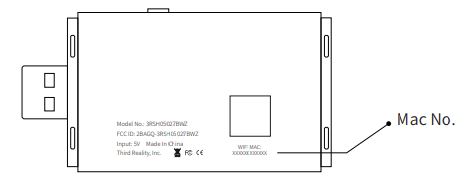
- דערנאָך די "סעטאַפּ גאַנץ", גיט "פּאַיר מיטל" צו לייגן אנדערע קלוג דעוויסעס.
באַמערקונג: ווען די פּאָר איז געענדיקט, די געפירט ליכט וועט בלייבן בלוי.
געפירט סטאַטוס

לינק צו Amazon Alexa
אַפּ: Alexa APP
- מאַכן זיכער אַז די ווייכווארג פון דיין עקאָו דעוויסעס, Alexa אַפּ איז דערהייַנטיקט.
- מאַכן זיכער אַז די רעאַליטיהוב איז סעטאַפּ גאָר אויף די דריט רעאַליטי אַפּ.
- עפֿענען Alexa אַפּ און קלאָץ אין, גיין צו די בלאַט "מער", קלייַבן "סקילז & גאַמעס" און זוכן "דריט רעאַליטי", און נאָכגיין די פּראַמפּס צו געבן "דריט רעאַליטי סקיללס" און צאַפּן "אַנטדעקן דעוויסעס".
- איצט איר קענען אויך קאָנטראָלירן די סמאַרט דעוויסעס וואָס זענען קאָננעקטעד צו די דריט רעאַליטי הוב אין Alexa אַפּ און שאַפֿן רוטינז.
לינק צו Google היים
אַפּ: Google היים אַפּ
- מאַכן זיכער אַז די ווייכווארג פון Google אַסיסטאַנט רעדנער, Google אַפּ איז דערהייַנטיקט.
- מאַכן זיכער אַז די רעאַליטיהוב איז סעטאַפּ גאָר אויף די דריט רעאַליטי אַפּ.
- עפֿענען די Google היים אַפּ און קלאָץ אין.
- דריקט "+" אויף די שפּיץ לינקס, דעמאָלט קלייַבן "באַשטעטיקן מיטל", קלייַבן "אַרבעט מיט Google".
- אָדער גיט די היים בלאַט "סעטטינגס" און קלייַבן "אַרבעט מיט Google", זוכן "דריט רעאַליטי" און לינק דיין דריט רעאַליטי חשבון, דורך אָטערייזינג.
- איצט איר קענען קאָנטראָלירן די אנדערע Zigbee דעוויסעס אין Google היים אַפּ.
טראָובלעשאָאָטינג
- פאַבריק באַשטעטיק
לאנג דריקן די באַשטעטיק קנעפּל פֿאַר וועגן 15 סעקונדעס ביז די געפירט ליכט טורנס אויף רויט און דעמאָלט מעלדונג, עס וועט פּאַמעלעך בלינקינג אין געל וואָס ינדיקייץ אַז די כאַב איז אין פּערינג מאָדע. - דריט רעאַליטי הוב ווייזט שטענדיק אָפפלינע אויף די אַפּ עס קען זיין נעץ פלאַקטשויישאַנז און ינסטאַביליטי, ווען די מיטל איז דיסקאַנעקטיד, פּרובירן צו ריקאַנעקט. אויב עס נאָך טוט נישט אַרבעטן, פּרוּווט מאַכט די מיטל און ריסטאַרט די ראַוטער.
- ווי צו טוישן די WiFi?
דריקן די באַשטעטיק קנעפּל פֿאַר וועגן 3 סעקונדעס ביז די געפירט ליכט טורנס אויף געל און דאַן מעלדונג, גיין צו דריט רעאַליטי אַפּ, גיט די רעדאַגירן אונטער די WiFi בילדל און נאָכגיין די סטעפּס צו סעלעקטירן דעם נייַ WiFi.
לימיטעד וואָראַנטי
פֿאַר לימיטעד וואָראַנטי, ביטע באַזוכן www.3reality.com/devicesupport פֿאַר קונה שטיצן, ביטע קאָנטאַקט אונדז אין info@3reality.com אָדער באַזוכן www.3reality.com פֿאַר הילף און טראָובלעשאָאָטינג שייַכות צו Amazon Alxea, באַזוכן Alexa אַפּ.
FCC ויסזאָגונג:
דער מיטל איז אין לויט מיט טייל 15 פון די FCC כּללים. אָפּעראַציע איז אונטערטעניק צו די פאלגענדע צוויי באדינגונגען:
(1) דער מיטל קען נישט פאַרשאַפן שעדלעך ינטערפיראַנס, און (2) דעם מיטל מוזן אָננעמען קיין ינטערפיראַנס באקומען, אַרייַנגערעכנט ינטערפיראַנס וואָס קען פאַרשאַפן אַ ניט-געוויליקט אָפּעראַציע.
קיין ענדערונגען אָדער מאָדיפיקאַטיאָנס וואָס זענען נישט בפירוש באוויליקט דורך די פּאַרטיי פאַראַנטוואָרטלעך פֿאַר העסקעם קען פּאָסל די אויטאָריטעט פון די באַניצער צו אַרבעטן די ויסריכט.
באַמערקונג: די ויסריכט איז טעסטעד און געפֿונען צו נאָכקומען מיט די לימאַץ פֿאַר אַ קלאַס ב דיגיטאַל מיטל, לויט טייל 15 פון די FCC רולעס. די לימאַץ זענען דיזיינד צו צושטעלן גלייַך שוץ קעגן שעדלעך ינטערפיראַנס אין די ינסטאַלירונג פון אַ רעזידאַנץ. דער עקוויפּמענט דזשענערייץ ניצט און קענען שטראַלן ראַדיאָ אָפטקייַט ענערגיע און, אויב ניט אינסטאַלירן און געוויינט אין לויט מיט די ינסטראַקשאַנז, קען פאַרשאַפן שעדלעך ינטערפיראַנס צו ראַדיאָ קאָמוניקאַציע. אָבער, עס איז קיין גאַראַנטירן אַז ינטערפיראַנס וועט נישט פּאַסירן אין אַ באַזונדער ינסטאַלירונג. אויב די עקוויפּמענט טוט פאַרשאַפן שעדלעך ינטערפיראַנס צו ראַדיאָ אָדער טעלעוויזיע אָפּטראָג, וואָס קענען זיין באשלאסן דורך קערן די עקוויפּמענט אַוועק און אויף, דער באַניצער איז ינקעראַדזשד צו פּרובירן
פאַרריכטן די ינטערפיראַנס דורך איינער אָדער מער פון די פאלגענדע מיטלען: - ריאָריענט אָדער רילאָוקייט די ריסיווינג אַנטענע.
- פאַרגרעסערן די צעשיידונג צווישן ויסריכט און ופנעמער.
-קאָננעקט די עקוויפּמענט אין אַ ווענטיל אויף אַ קרייַז אַנדערש פון דעם צו וואָס די ופנעמער איז קאָננעקטעד.
- באַראַטנ זיך די הענדלער אָדער אַ יקספּיריאַנסט ראַדיאָ! טעלעוויזיע טעכניקער פֿאַר הילף.
דער עקוויפּמענט קאַמפּלייז מיט די לימאַץ פון די FCC ראַדיאַציע ויסשטעלן פֿאַר אַן אַנקאַנטראָולד סוויווע.
די ויסריכט זאָל זיין אינסטאַלירן און אַפּערייטאַד מיט אַ מינימום ווייַטקייט פון 20אַן צווישן די קאַלאָריפער און דיין גוף
דאָקומענטן / רעסאָורסעס
 |
דריט רעאַליטי Gen2 Plus Smart Hub Smart Home Gateway [pdfבאַניצער גייד 3RSH05027BWZ, Gen2 Plus Smart Hub Smart Home Gateway, Smart Hub Smart Home Gateway, Smart Home Gateway, Home Gateway, Gateway |